Metinden konuşma sesine Android 9 nasıl değiştirilir
Google metin okuma özelliğini değiştirmek ve kullanmak isterAndroid Pie 9.0 ve Oreo 8.1 cihazlar? Android 9 Pie cihazlarda metni konuşmaya nasıl değiştireceğiniz aşağıda açıklanmıştır. Varsayılan olarak sistem dilini metin okuma olarak kullanın. Android cihazlarınızdaki dil ve giriş ayarlarını kullanarak varsayılan metni konuşma diline değiştirebilirsiniz.
Google TTS seçenekleri ayarlarında şunu görebilirsiniz:Ses verilerini kurun, konuşma sesini, sayı işlemeyi, dil algılamayı ve diğer ayarları güçlendirin. Google Pixel 3 gibi Android 9 Pie cihazlarını konuşma sesine dönüştürmek için aşağıda verilen adım adım süreci izleyin, Pixel 3 XL, Pixel 2 XL, Google Pixel, OnePlus 6T vb.
Bunu Kaçırmayın:
Android telefonu Bluetooth hoparlöre nasıl bağlanır (F&D, JBL)
Bluetooth hoparlörü Google Home ile nasıl eşleştiririm?
Android 9 Pie'de Wi-Fi hotspot şifresi nasıl değiştirilir
Metinden konuşma sesine Android 9 Pie nasıl değiştirilir
Android Pie cihazlarınızda Google metnini konuşma seslerine dönüştürmek için aşağıda verilen ayarları uygulayın.
Aşama 1: Ekranın üstünden aşağı kaydırın veöğesine dokunun. ayarlar dişli simgesi
Adım 2: Sayfanın sonuna kadar aşağı kaydırın veöğesine dokunun. Sistem
Aşama 3: Dokunmak Diller ve giriş
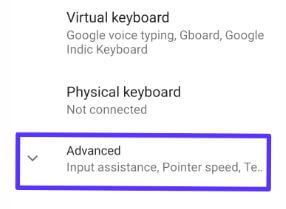
4. Adım: Dokunmak ileri

Adım 5: Dokunmak Metin-konuşma çıktısı sayfanın sonunda
Burada android 9.0 Pie, Oreo 8.1 ve Nougat 7.1.2 cihazlarınızda tercih ettiğiniz motor, dil, konuşma hızı ve Pitch ayarlarını görebilirsiniz.
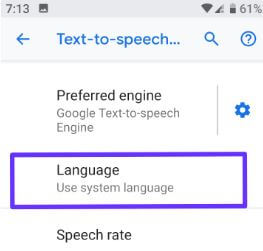
6. Adım: Dokunmak Dil
Varsayılan olarak, sistem dilini kullanın.Google TTS'yi Bangle (Hindistan), Çince (Çin), Çekçe, Danca, İngilizce (Birleşik Krallık), İngilizce (ABD), Fransızca, Yunanca, Almanca vb. Arasından konuşma dilinden seçebilirsiniz.

7. Adım: Dil seçiniz Android 9 Pie'de metinden konuşmaya kullanmak istediğiniz listeden
Yukarıda verilen ayarları kullanarak cihazınızdaki Google TTS dilini kolayca değiştirebilirsiniz.
Android 9 Pie'de Gboard klavye dili nasıl değiştirilir
Varsayılan olarak İngilizce'yi android Pie'nizde klavye dili olarak ayarlayın, Oreo, Nougat ve diğer cihazlar. Aşağıda verilen ayarları kullanarak varsayılan klavye dilini değiştirebilirsiniz.
Aşama 1: Açık uygulama çekmecesi ve Ayarlar dişli çark simgesine dokunun
Adım 2: Dokunmak Sistem sayfanın sonunda
Aşama 3: Dokunmak Diller ve giriş
4. Adım: Dokunmak sanal klavye klavye ve girişler alt bölümünde
Adım 5: Dokunmak Gboard
6. Adım: Dokunmak Diller
7. Adım: Dokunmak Klavye ekle
8. Adım: Dil Seçin varsayılan klavye dili olarak kullanmak istiyorsun
Ve hepsi bu. Bunun, metni konuşma sesine Android 9 Pie'yi açıkça değiştirmesini umuyoruz. Herhangi bir sorununuz varsa, aşağıdaki yorum kutusunda bize bildirin. En son güncellemeler için bizimle kalın ve bağlantı kurun.









